Microsoft Outlook 的 0x800ccc0e 錯誤通常在該應用無法找到您的電子郵件帳戶時出現。但是,您可以讓應用程序更輕鬆地找到您的電子郵件帳戶並應用一些其他修復程序來解決問題。您收到上述 Outlook 錯誤的其他一些原因是您的互聯網連接有問題、您的 SMTP 電子郵件設置不正確、您計算機的防病毒軟件或防火牆阻止了您的連接、Outlook 的加載項有問題等等。
這裡有一些解決這個問題的方法。
目錄
確保您的互聯網連接正常
當您在 Outlook 等支持互聯網的應用程序中遇到錯誤時,請確保您的互聯網連接正常。例如,您的連接可能出現故障或不活動,導致 Outlook 顯示錯誤消息。
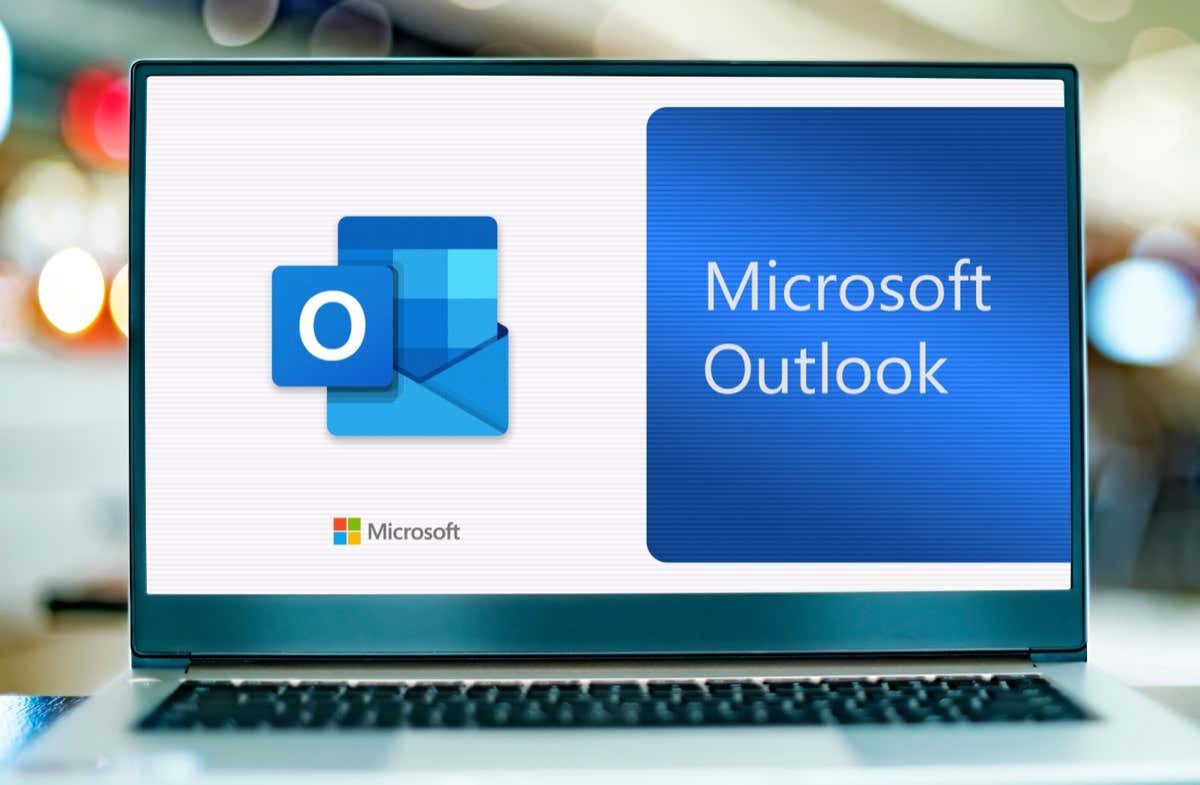
您可以檢查您的連接通過在計算機上打開 Web 瀏覽器並啟動站點來查看狀態。如果您在打開網站時遇到問題,那麼您的連接就是罪魁禍首。
在這種情況下,請使用各種方法解決您的互聯網問題,例如重新啟動路由器並重新加入無線網絡。您還可以修復網絡適配器問題以解決您的互聯網問題。
修復 MS Outlook 應用程序
如果您在 Outlook 中繼續看到錯誤代碼 0x800ccc0e,則該應用程序的核心文件可能有問題。您無法自行修復這些文件,因此請使用 Microsoft Office 的內置修復工具查找並修復您的 Office 應用(包括 Outlook)的所有問題。
打開 PC 上的控制面板,然後選擇卸載程序。在列表中選擇您的 Microsoft Office 安裝,然後選擇頂部的更改。在用戶帳戶控制提示中選擇是。選擇快速修復,然後選擇修復。 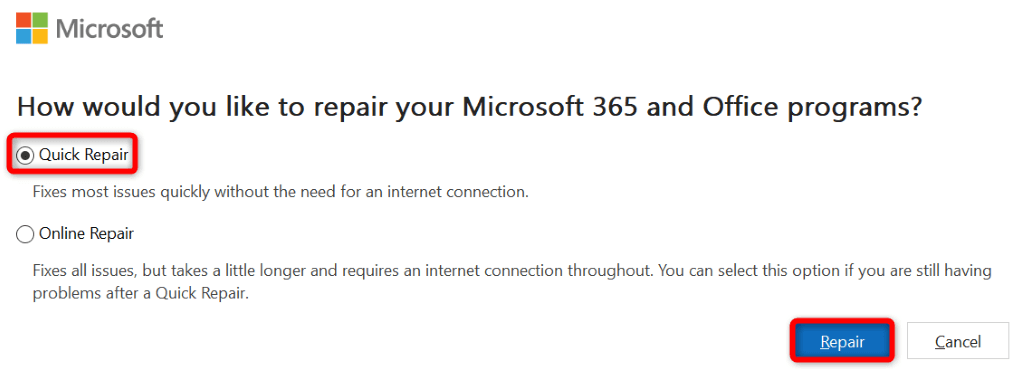 如果您的應用未成功修復,請在修復工具中選擇在線修復,然後選擇修復。
如果您的應用未成功修復,請在修復工具中選擇在線修復,然後選擇修復。
通過刪除重複的電子郵件帳戶修復 Outlook 錯誤代碼 0x800ccc0e
由於 Outlook 在應用找不到您的電子郵件帳戶時顯示錯誤代碼 0x800ccc0e,因此請確保您沒有多次添加相同的電子郵件帳戶在應用程序中。這使得應用程序很難找到正確的帳戶。
您可以通過查看您的帳戶列表並刪除應用中的重複帳戶來解決此問題。
打開 Outlook 並進入“文件”>“信息”>“帳戶設置”>“帳戶設置”。 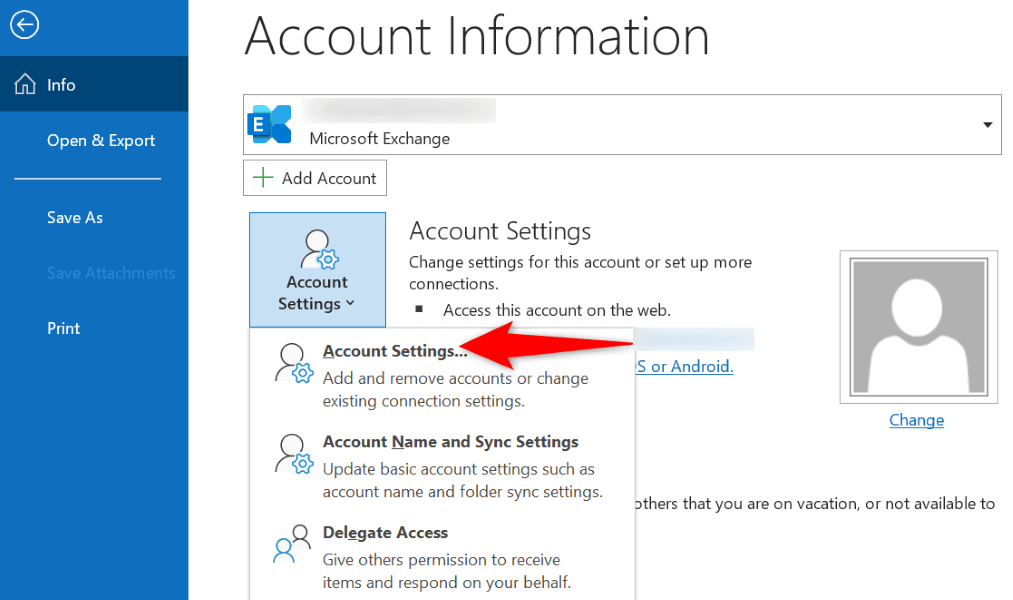 訪問電子郵件選項卡並確保列表中沒有重複的帳戶。您可以通過在列表中選擇該帳戶並選擇頂部的刪除來刪除重複的帳戶。然後,在提示中選擇是。
訪問電子郵件選項卡並確保列表中沒有重複的帳戶。您可以通過在列表中選擇該帳戶並選擇頂部的刪除來刪除重複的帳戶。然後,在提示中選擇是。 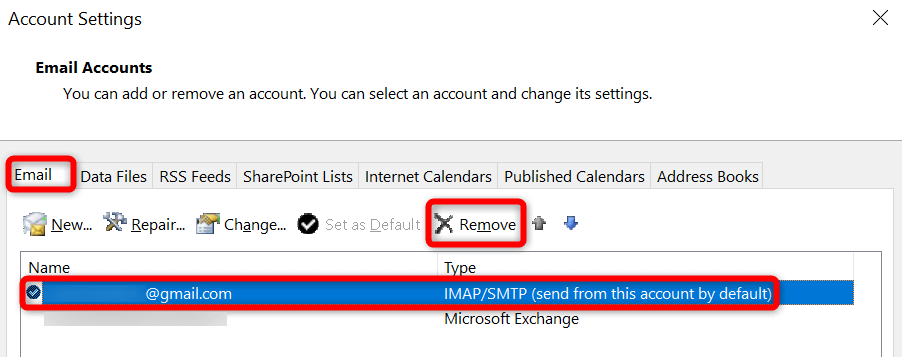 在您的計算機上關閉並重新打開 Outlook。
在您的計算機上關閉並重新打開 Outlook。
為您的電子郵件帳戶更改 SMTP 服務器選項
如果您已將電子郵件帳戶的 SMTP 設置配置為不需要身份驗證,則必須更改它以修復 0x800ccc0e 錯誤。
打開 Outlook 並訪問“文件”>“信息”>“帳戶設置”>“帳戶設置”。打開電子郵件選項卡,選擇您的電子郵件帳戶,然後選擇頂部的修復。選擇高級選項,啟用讓我手動修復我的帳戶,然後選擇修復。這將打開您的郵件服務器設置頁面。 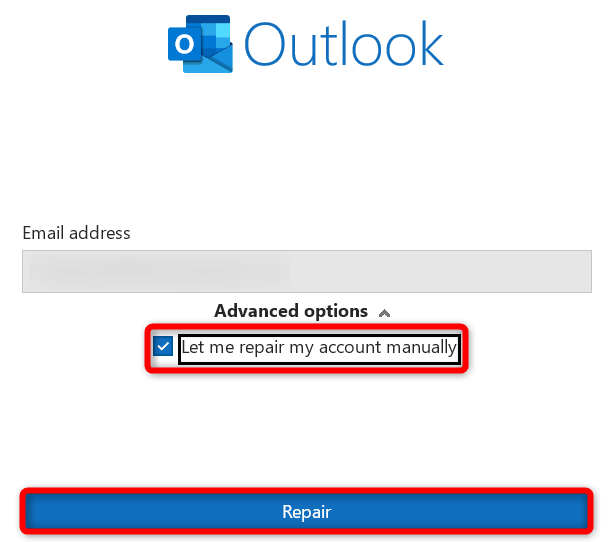 展開外發郵件部分並啟用我的外發 (SMTP) 服務器需要身份驗證選項。
展開外發郵件部分並啟用我的外發 (SMTP) 服務器需要身份驗證選項。 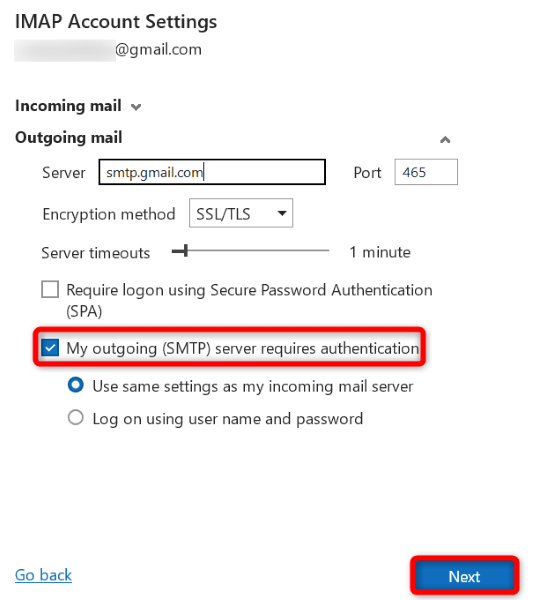 選擇下一步並完成該過程。
選擇下一步並完成該過程。
關閉計算機的防病毒軟件
您計算機的防病毒軟件可能已將 Outlook 或 Outlook 中的某個項目檢測為潛在威脅,從而阻止您訪問該應用程序和/或其功能。如果您認為這是一個誤報,請禁用您的防病毒程序,您的問題將得到解決。
以下是在 Windows 上關閉 Microsoft Defender 防病毒軟件的方法。
打開“開始”菜單,找到“Windows 安全中心”,然後啟動該應用。在應用程序中選擇病毒和威脅防護。在病毒和威脅防護設置標題下選擇管理設置。禁用實時保護選項。 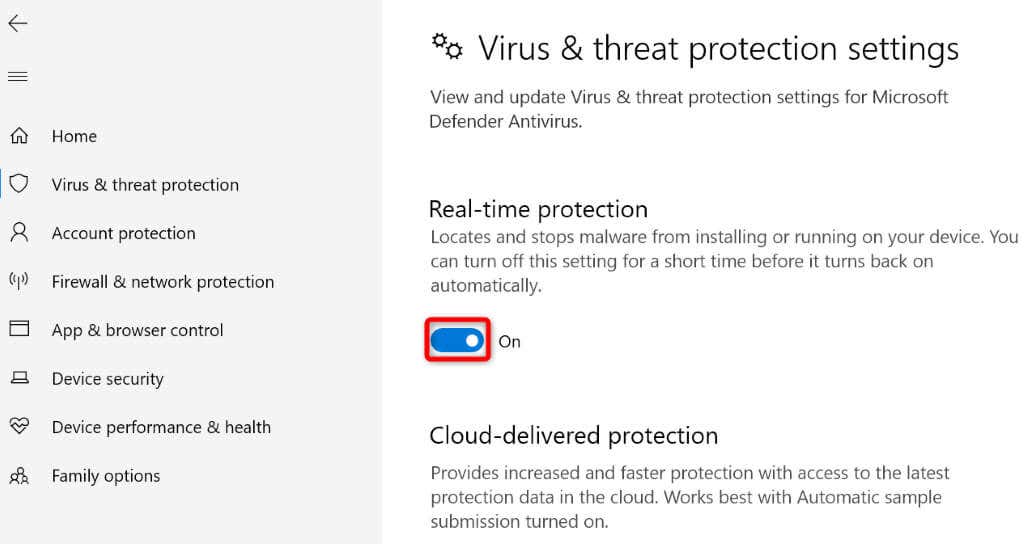 在用戶帳戶控制提示中選擇是。打開展望。
在用戶帳戶控制提示中選擇是。打開展望。
禁用 Windows 10/11 的防火牆
您機器的防火牆可能已阻止 Outlook 訪問互聯網,導致應用程序顯示錯誤代碼 0x800ccc0e。在這種情況下,關閉防火牆,您的問題就會得到解決。
在您的 PC 上打開 Windows 安全中心。在應用程序中選擇防火牆和網絡保護。選擇顯示(活動)的網絡。關閉 Microsoft Defender 防火牆開關。 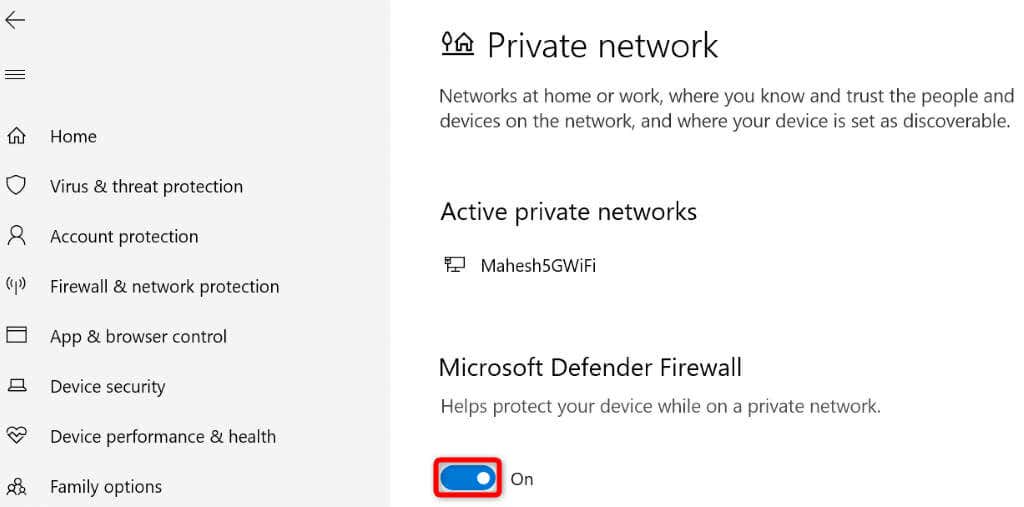 在用戶帳戶控制提示中選擇是。
在用戶帳戶控制提示中選擇是。
以安全模式打開 Outlook
Outlook 的錯誤加載項可能會導致各種問題,包括您遇到的問題。在這種情況下,您可以在安全模式下啟動應用程序以隔離所有加載項。然後,您可以一次啟用一個加載項以找出罪魁禍首。然後,您可以刪除罪魁禍首加載項以永久解決您的問題。
使用 Windows + R 打開“運行”框。在框中鍵入以下內容,然後按 Enter。這將以安全模式打開 Outlook 應用。
outlook.exe/safe 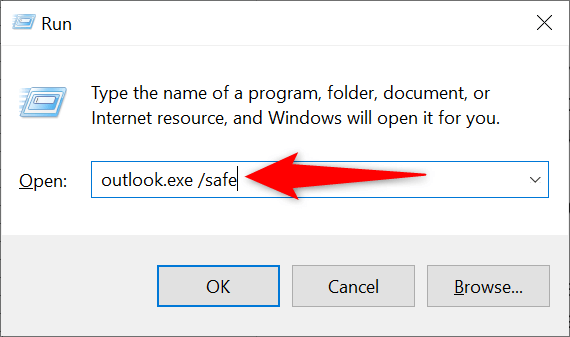 如果您在安全模式下沒有收到錯誤,您的加載項可能是罪魁禍首。您可以從 Outlook 的文件 > 選項 > 加載項 > 轉到菜單中禁用和刪除您的加載項。
如果您在安全模式下沒有收到錯誤,您的加載項可能是罪魁禍首。您可以從 Outlook 的文件 > 選項 > 加載項 > 轉到菜單中禁用和刪除您的加載項。
通過重新安裝應用程序修復 Outlook 錯誤 0x800ccc0e
如果您的 Outlook 錯誤 0x800ccc0e 儘管採用了上述方法仍未消失,您最後的選擇是在您的計算機上卸載並重新安裝 Outlook。這樣做會刪除所有應用程序文件並重新安裝新文件。
按 Windows + I 打開“設置”。在“設置”中選擇“應用”>“應用和功能”。在應用列表中找到 Microsoft Office,選擇應用旁邊的三個點,然後選擇卸載。 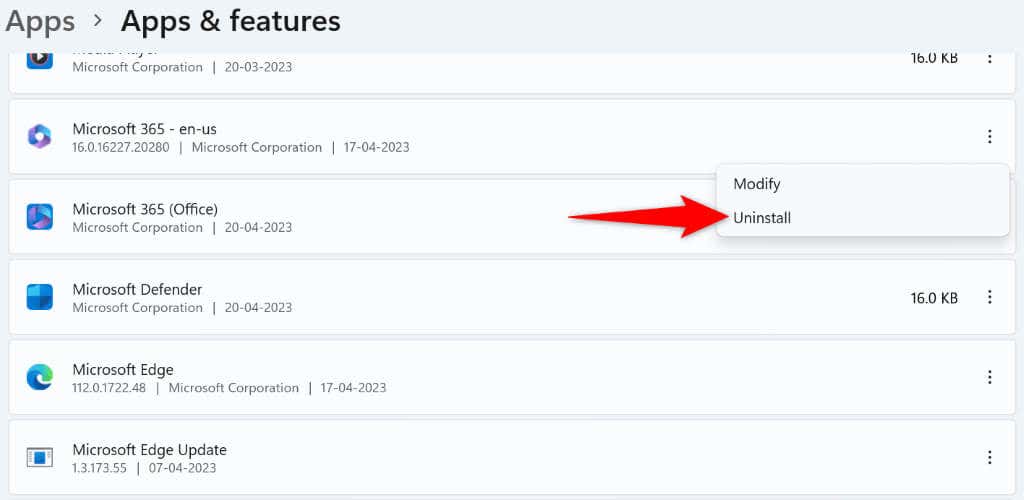 在提示中選擇卸載以確認您的選擇。使用安裝程序文件重新安裝 Microsoft Office。
在提示中選擇卸載以確認您的選擇。使用安裝程序文件重新安裝 Microsoft Office。
解決 Outlook 的 0x800ccc0e 錯誤的各種方法
Outlook 出於各種原因顯示上述錯誤消息。由於您不確定究竟是什麼導致了問題,請使用上述方法解決您的問題。
問題解決後,Outlook 將不再收到錯誤消息,您可以隨心所欲地使用您的電子郵件帳戶。快樂的電子郵件!

